Відео RAM (VRAM) в основному не схожа на основну оперативну пам'ять, яка є у вашій системі. Ця VRAM фактично передає дані зображення в цифровому вигляді на екран дисплея через HDMI або цифровий відеоінтерфейс. Спочатку дані зображення обробляються процесором і зберігаються в основній ОЗП. Пізніше його витягує VRAM і надсилає на дисплей для підтримки постійної роздільної здатності дисплея. Чим більше ємність VRAM, тим вище буде якість дисплея. Тому, якщо ви хочете грати в якісні відеоігри на своїй системі, вам, ймовірно, знадобиться більше VRAM для чудового дисплея. Є багато компаній, які пропонують графічні карти, які покращують зовнішній вигляд дисплея для кращого досвіду. Отже, якщо ви хочете знати, скільки відеопам’яті у вас є у вашій системі, виконайте кілька простих кроків, зазначених нижче в цій публікації.
Як перевірити об’єм відеопам’яті на ПК з Windows 11
Крок 1: Натисніть Windows + I клавіші разом на клавіатурі, щоб відкрити Налаштування вікно.
Крок 2: Клацніть система у лівому меню вікна налаштувань.
Крок 3: Потім виберіть Дисплей варіант зі списку, показаного в правій частині вікна.

Крок 4. Прокрутіть сторінку відображення вниз і натисніть Розширений дисплей опцію в розділі Пов’язані налаштування внизу, як показано нижче.
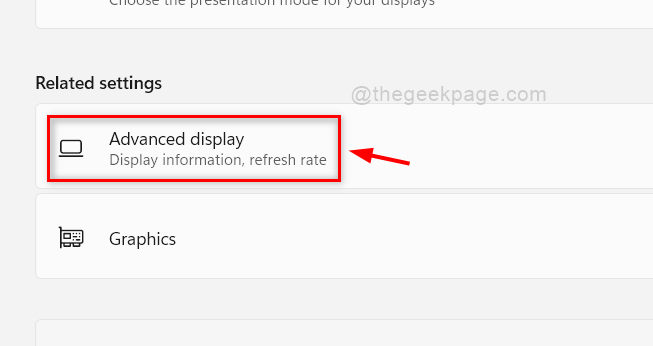
Крок 5: Потім натисніть Властивості адаптера дисплея для Display1 параметр у розділі Показати інформацію, як показано нижче.
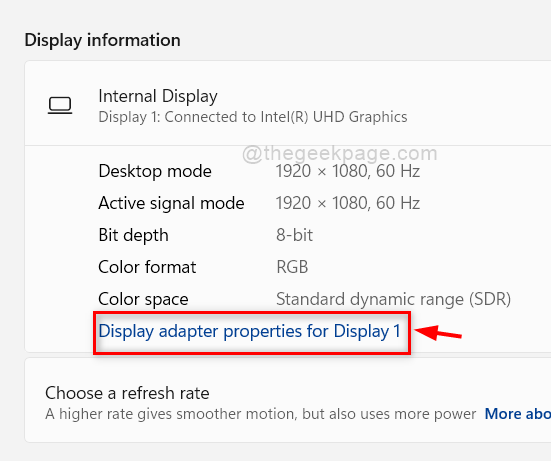
Крок 6. Переконайтеся, що ви в адаптер вкладку вікна Властивості.
Крок 7: Потім перевірте Спеціальна відеопам'ять для його значення, яке вказано в мегабайтах.
Крок 8: Нарешті натисніть добре кнопку, щоб закрити вікно властивостей.
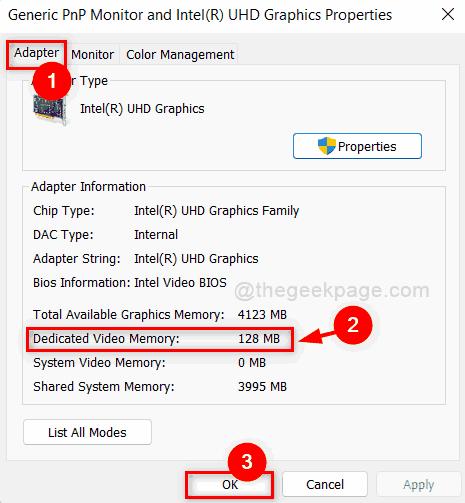
Крок 9. Закрийте вікно налаштувань.
Ось так, люди!
Сподіваюся, ця стаття була для вас корисною.
Будь ласка, залиште нам коментарі нижче. Дякую.

